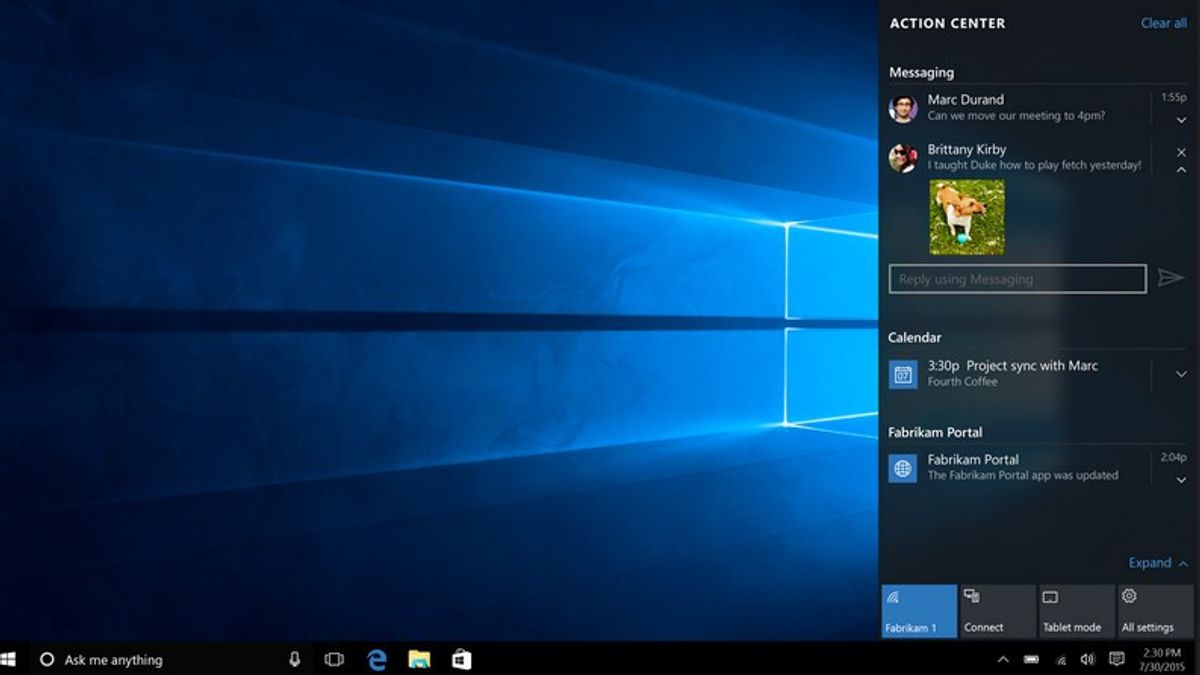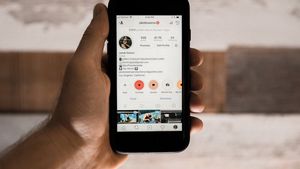YOGYAKARTA - Le système d’exploitation Windows 10 fournit des fonctionnalités du Centre de maintenance qui incluent la notification (notifications) et les actions rapides (action rapide).
La fonctionnalité de notification de Windows 10 permet aux utilisateurs de répondre directement aux notifications entrantes sans avoir à ouvrir l’application. En outre, vous pouvez également configurer des actions rapides qui peuvent être affichées dans le Centre de maintenance.
Les notifications et les actions rapides dans Windows 10 se trouvent à l’extrémité droite de la barre des tâches, sur votre appareil. Les utilisateurs peuvent également modifier les paramètres de ces 2 fonctionnalités dans le Centre de maintenance de votre appareil.
En outre, vous pouvez également spécifier les applications ou les paramètres qui apparaissent en tant qu’options qui apparaissent dans actions rapides dans Windows 10. Le chemin est assez facile.
Toutefois, si vous ne savez pas déjà comment modifier vos paramètres de notification et d’actions rapides dans Windows 10, vous pouvez les trouver dans l’article suivant sur la configuration de l’équipe.
Comment modifier les paramètres de notification dans Windows 10La première étape que vous devez faire pour effectuer les paramètres de notification consiste à vous assurer que votre ordinateur est allumé et dispose du système d’exploitation Windows 10.
Ensuite, cliquez sur le bouton « Windows » sur le clavier de votre ordinateur ou cliquez sur « Démarrer » dans le coin inférieur gauche de l’écran de votre ordinateur.
Après cela, recherchez le menu « Paramètres » disponible sur la colonne qui apparaît et cliquez sur la colonne. Accédez à Systèmes et recherchez le menu Notification et actions.
Dans le menu Notifications, vous pouvez activer ou désactiver tous les types de notifications. Par exemple, les paramètres de notification des applications, les trucs et astuces et plus encore.
Pour activer ou désactiver les notifications, cochez ou décochez le bouton sur les cases disponibles dans la liste des menus d’application existants.
Cliquez sur Appliquer et les paramètres de notification de votre Windows 10 seront définis sur ce que vous souhaitez. Vous pouvez également l’utiliser directement.
Comment modifier les paramètres d’actions rapides dans Windows 10
Outre la définition des notifications, vous pouvez également configurer des arrangements dans le panneau Actions rapides du Centre de maintenance. Pour ce faire, vous pouvez sélectionner le menu Actions rapides souhaité, puis maintenir le menu enfoncé.
Ensuite, faites glisser le menu souhaité pour réorganiser la disposition dans le volet Actions rapides, puis cliquez sur « Terminé ». Le menu Actions rapides de votre Centre de maintenance est automatiquement mis à jour.
Vous pouvez également utiliser directement les fonctionnalités que vous choisissez dans Actions rapides pour faciliter le travail.
C’était ainsi que l’on modifiait les paramètres de notification et d’actions rapides disponibles dans le système d’exploitation Windows 10. Vous pouvez l’essayer pour vous faciliter la tâche.
The English, Chinese, Japanese, Arabic, and French versions are automatically generated by the AI. So there may still be inaccuracies in translating, please always see Indonesian as our main language. (system supported by DigitalSiber.id)